手机投屏最简单的方法,不要错过这5个屏幕镜像软件
- 来源: 金舟软件
- 作者:kate
- 时间:2025-03-06 18:05:51
您是否喜欢在小屏幕设备上随意观看视频或玩游戏?将安卓手机或电脑镜像到电脑上有很多好处。这样做不仅可以通过更大的屏幕来观看手机上的内容,让您感受到更好的视觉效果。还可以使用电脑的键盘和鼠标来回复手机应用上的信息、浏览手机文件、编辑照片,甚至在支持的情况下使用键盘而不是触摸屏来享受一些安卓游戏。为此,我们为大家提供了手机投屏最简单的方法,并提供了5个屏幕镜像软件,您可以通过它们将手机屏幕镜像到高分辨率的电脑,从而提高工作效率。
投屏软件1 - 金舟投屏
首先需要尝试的理想投屏软件是金舟投屏。通过这款软件,您只需将手机和电脑或者平板连接到同一个 WiFi上,就能将它们屏幕镜像到平板或电脑上。它不仅能让你在更宽的屏幕上观看喜爱的电影,还能让你在平板电脑上玩手机游戏和完成其他任务。不仅如此,你还可以进行反向传输和控制,实现电脑控制手机。
操作环境:灵越14Plus,Windows10,金舟投屏
Step 1、电脑和手机打开该软件,在这里,我们以快捷投屏为例来教您快速将手机投屏到电脑上。在电脑上找到您的设备名称并记住。
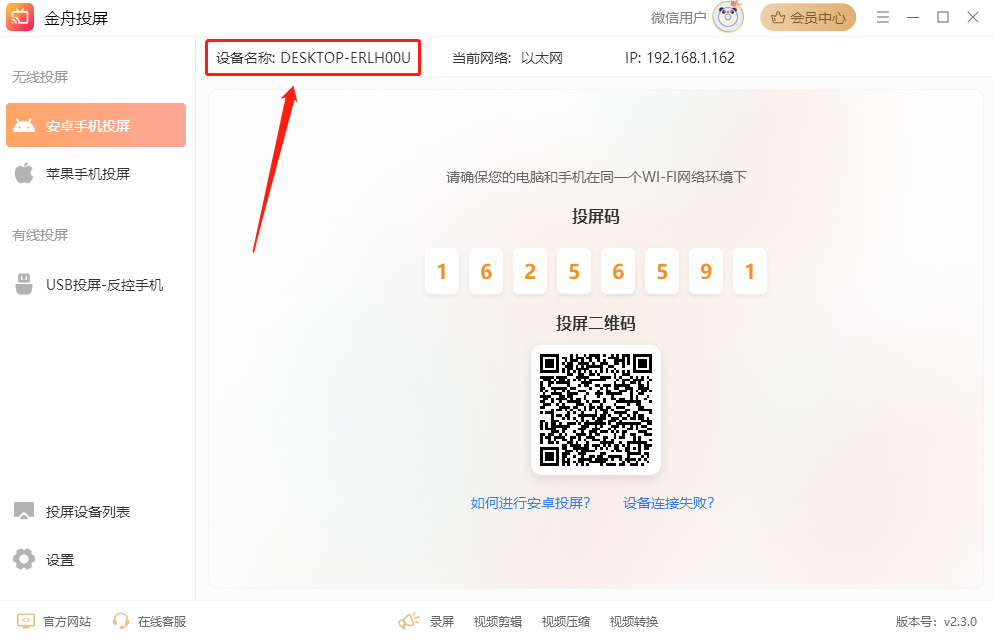
Step 2、在手机的设备连接中找到您电脑的设备名称,并且轻触点击它。
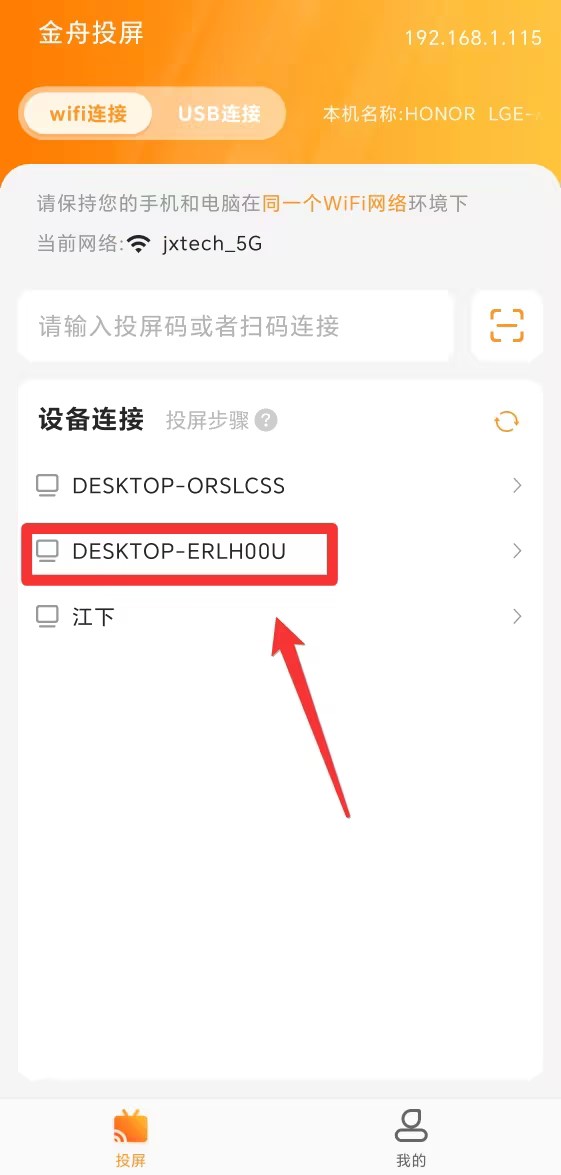
Step 3、返回到电脑上,在弹出的请求连接窗口中,点击【确认连接】。
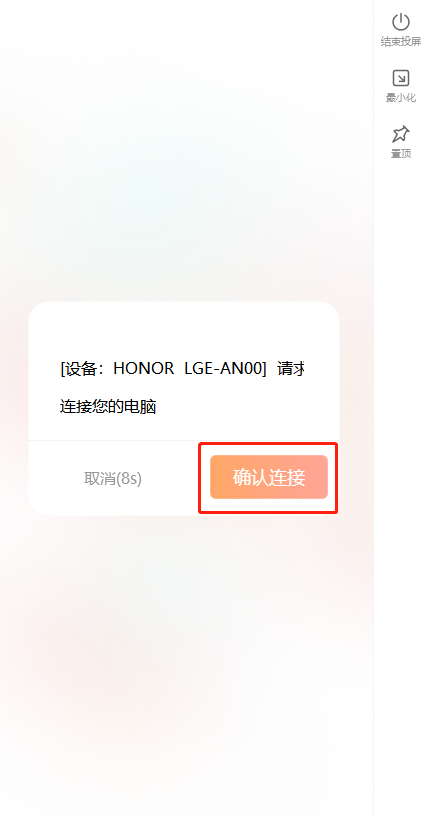
Step 4、然后您的手机就成功地显示在电脑显示屏上了。
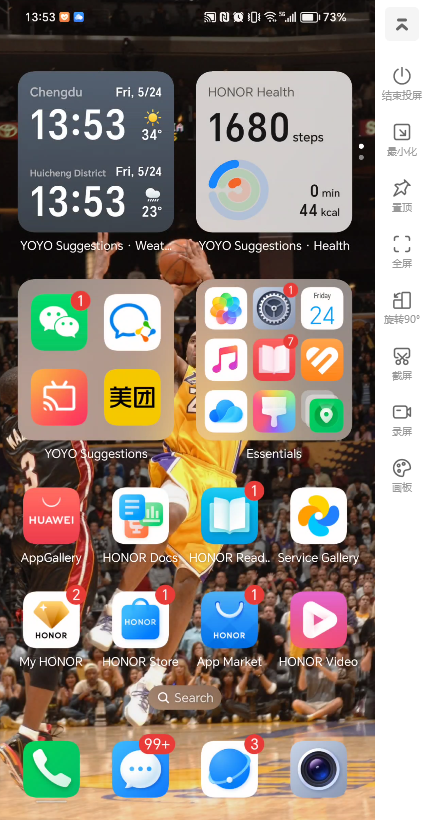
投屏软件2 - InkWire
Inkwire软件可以让您只需点击几下,就可轻松地将手机屏幕镜像到电脑上,。它具有AES加密的安全屏幕镜像。此外,您可以通过设置选项自定义调整您的录屏视频参数,如分辨率,比特率,帧率等。
操作环境:惠普ProBook 450 G1(F0W55PA),Windows 11,InkWire
Step 1、在手机和您的电脑上运行该软件。并且点击【SHARE】按钮,然后点击【Start now】获取投屏码。
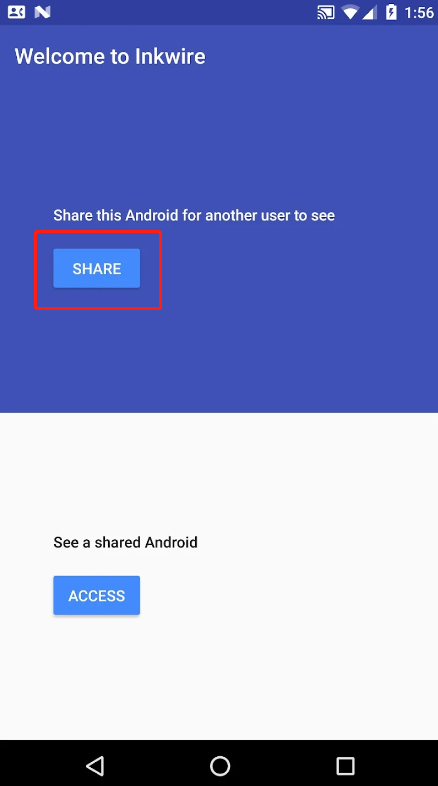
Step 2、在电脑上点击【Access】,输入手机上出现的投屏码。
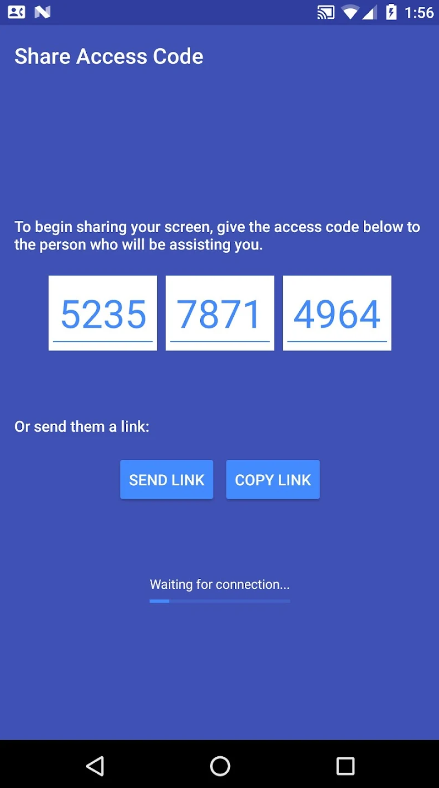
Step 3、最后,点击【Select】开始将您的手机投屏至电脑上就完成了。
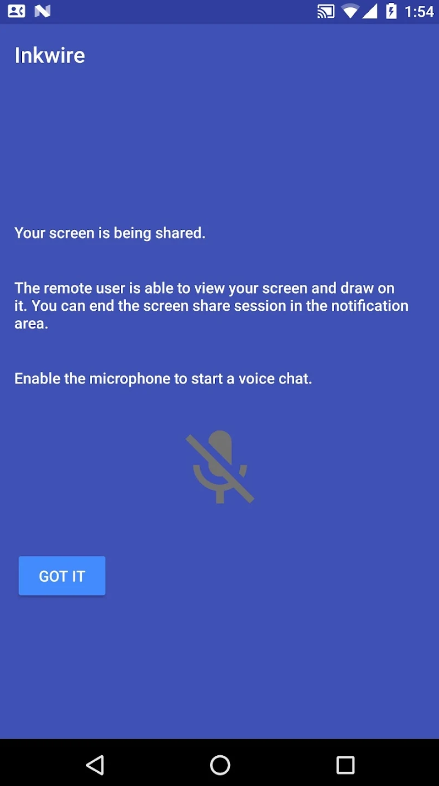
投屏软件3 - Screen Share
Screen Share提供一个简单易于理解的操作界面,在屏幕共享的帮助下,您可以轻松在电脑上查看手机内容,例如照片,视频等。
操作环境:惠普ProBook 450 G1(F0W55PA),Windows10,ScreenShare
Step 1、手机和电脑上运行该软件。并且在手机上点击【Share】选项来获取投屏码。
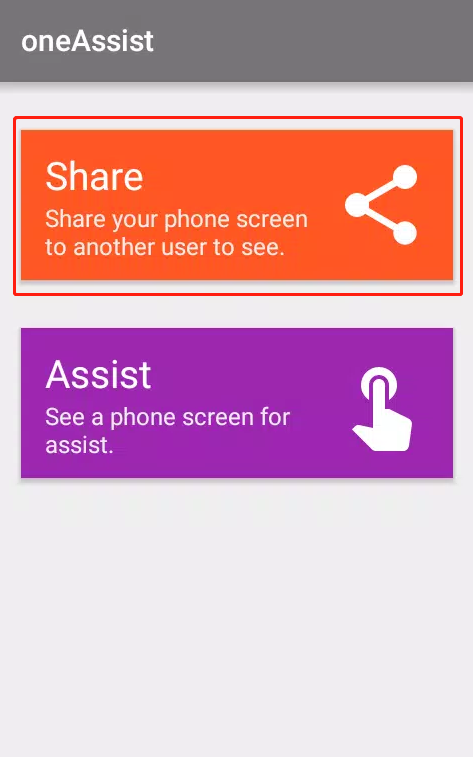
Step 2、在电脑上点击【Assist】,然后输入手机上显示的投屏码。
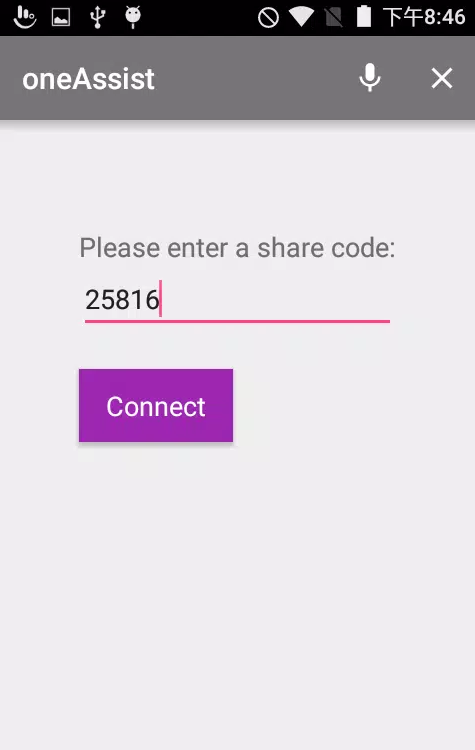
Step 3、输入完成后,您的手机就投屏到电脑显示屏上了。

投屏软件4 - Aiseesoft Phone Mirror
Aiseesoft Phone Mirror是一款支持通过USB连接屏幕镜像手机的软件,让用户能够快速地将手机屏幕内容投射到更大的显示器上。它的操作非常简单。您只需要通过简单3步便能实现电脑控制手机了。
操作环境:惠普ProBook 450 G1(F0W55PA),Windows10,Aiseesoft Phone Mirror
Step 1、电脑上打开该软件,并且在软件首页选择【Android Mirror】。
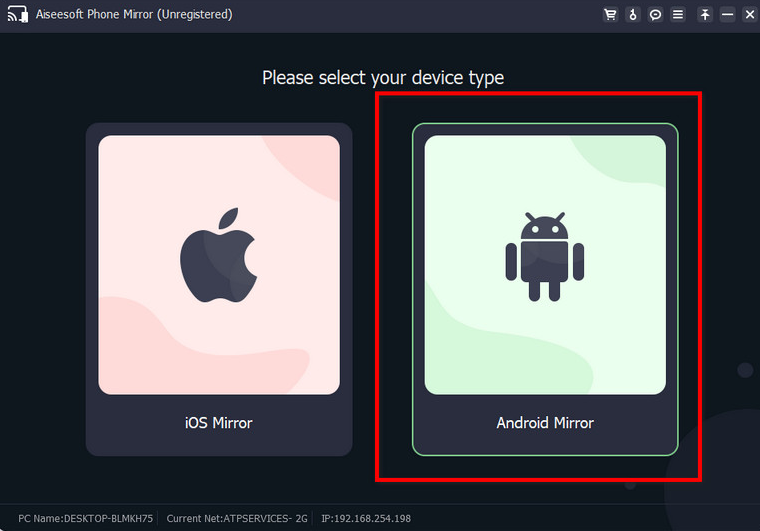
Step 2、在软件上方选择【USB Connection】,并且用一根手机数据线将您的手机与电脑进行连接。
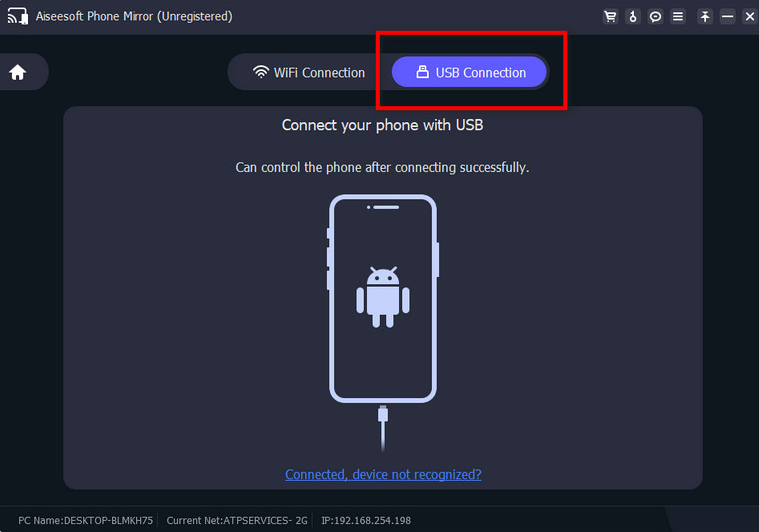
Step 3、您的手机上会弹出权限请求,点击【Start Now】允许手机屏幕镜像到电脑上。然后,回到电脑屏幕上,您现在就可以轻松控制手机了。
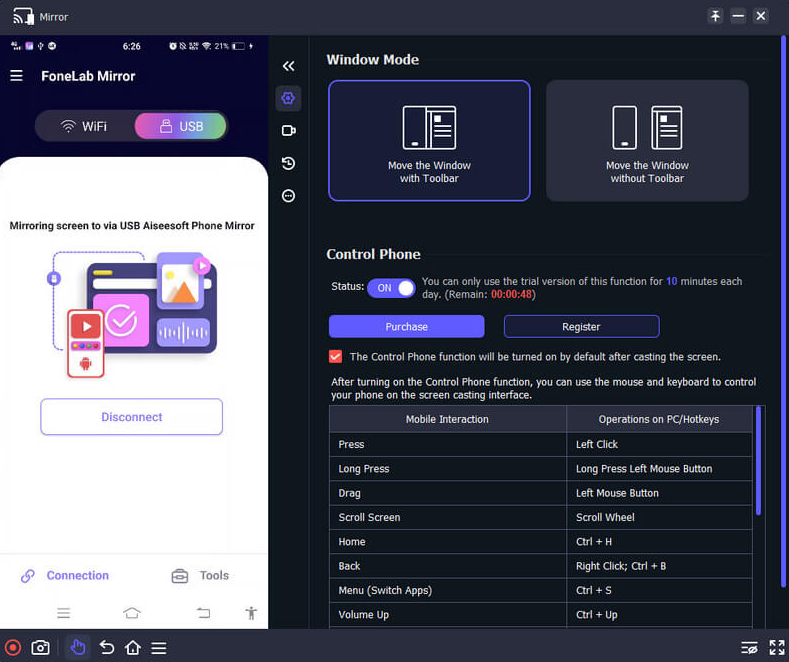
投屏软件5:Tenorshare Phone Mirror
Tenorshare Phone Mirror是一个免费的屏幕镜像软件,允许您通过USB连接的方式将手机投屏到电脑上,并且在电脑上可以使用鼠标和键盘控制您的手机了。
操作环境:惠普ProBook 450 G1(F0W55PA),Windows 11,Tenorshare Phone Mirror V3.0.1
步骤1、电脑和手机打开该软件,并且用USB数据线将您的手机连接至电脑上。
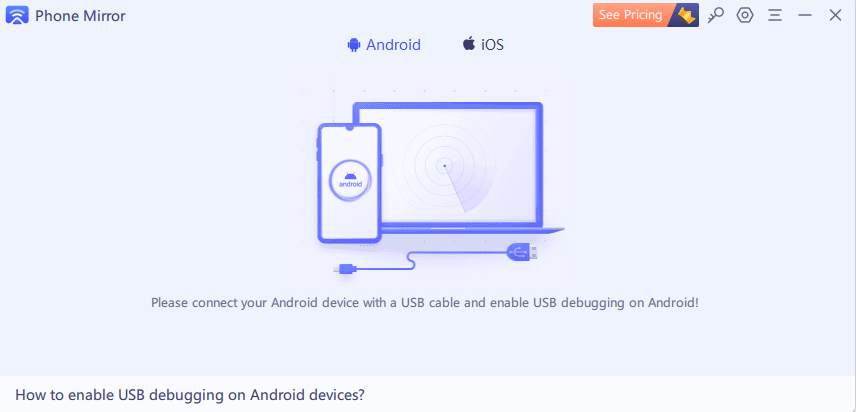
步骤2、在您的手机上开启【USB debugging模式】。
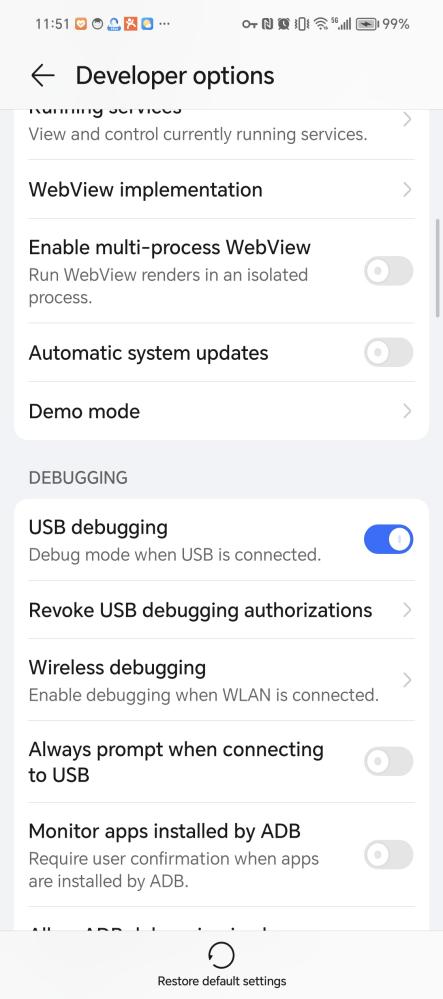
步骤3、USB调试模式开启之后,您的手机就会自动屏幕镜像到电脑上了。
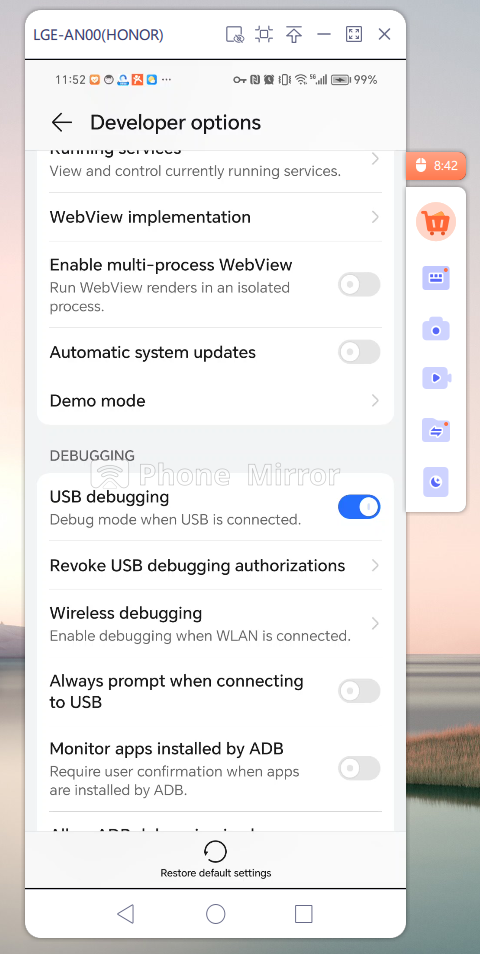
文章小结
以上就是关于手机投屏方法的全部介绍了。这5款屏幕镜像软件可以帮助您快速解决手机投屏到电脑上的问题并且您还可以通过它们实现电脑控制手机的功能。您可以试试它们,然后选择最适合您的投屏工具。当然,如果您还想了解更多手机投屏电脑的技巧,请关注金舟软件!
推荐阅读:








































































































 官方正版
官方正版
 纯净安全
纯净安全









